Excel表格如果编辑完成之后想要保存宏文件则直接通过 Excel软件上方的文件按钮,点击另存为选项,在保存类型后面的输入框中选择启用宏工作簿格式,再点击保存按钮,即可将Excel表格保存成宏文件。
需要使用的工具:电脑戴尔 vostro 3667,Windows 10,Excel 2019。
Excel文档保存成宏文件的操作方法步骤:
1. 先打开需要编辑的Excel文档, Excel文档内容编辑完成之后,如果想要将文件保存成宏文件。则直接移动鼠标的光标,在上方的菜单栏中找到开始按钮,使用鼠标,点击一下开始按钮。
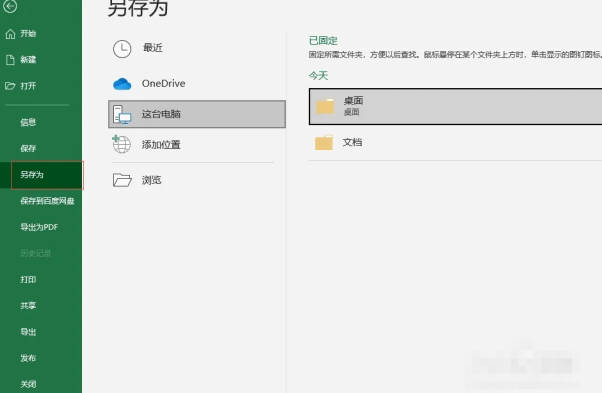
2. 开始按钮点击之后,页面上就会弹出,开始、新建、打开、信息、保存、另存为等众多工具。在这些选项当中找到另存为这一选项使用鼠标单击确定。
3. 点击另存为按钮之后,页面上就会出现,另存为的位置选择用户根据实际的情况选择将文件另存到桌面上或者是相关的文档当中。
4. 软文件存储的位置选择完成之后,页面上就会弹出另存为的编辑窗口,在弹出窗口的众多文件夹当中,选择一个自己所需要存储的文件夹,选择完成之后,在下方文件名后面的输入框中,输入文件存储之后的名称。
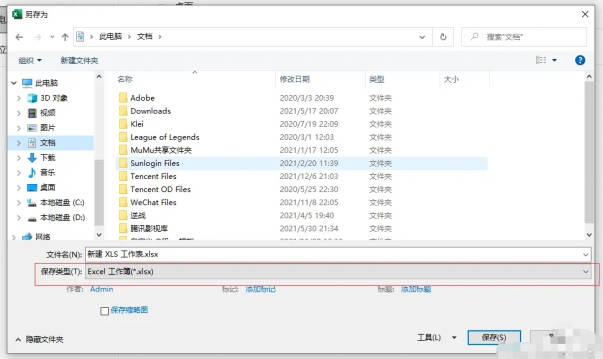
5. 文件名填写完成之后,下边有保存类型这一选项,点击一下保存类型选项右侧的倒三角形图标,下方就会弹出一系列的保存类型的相关选项,在众多的选项当中,找到Excel启用宏的工作簿这一选项,使用鼠标单击一下,将这一选项选中。
6. 将 Excel启用宏的工作簿格式选择之后,直接使用鼠标,点击弹出窗口右下角的保存按钮,就能够将之前所编辑的Excel文档保存成宏文件。
7. 打开之前所选择的存储的文件夹,就可以找到存储好的宏文件。
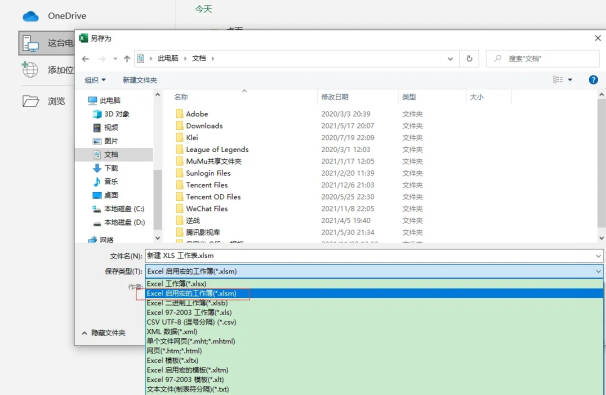
点击阅读全文